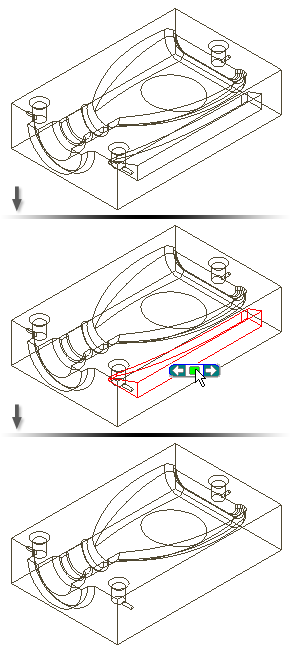Der Befehl Fläche löschen unterscheidet sich vom Befehl Löschen (Drücken der ENTF-Taste).
- Löschen Mit der ENTF-Taste löschen Sie die ausgewählte Geometrie aus dem Bauteil. Diese kann nur unmittelbar danach mit dem Befehl Rückgängig wiederhergestellt werden. Sie können die ENTF-Taste nicht zum Entfernen einzelner Flächen verwenden.
- Der Befehl Fläche löschen erstellt das Element Fläche löschen und platziert ein entsprechendes Symbol in der Browser-Hierarchie. Bei diesem Vorgang wird ein Bauteil automatisch in eine Fläche umgewandelt, und das Bauteilsymbol am oberen Rand des Browsers wird durch ein Flächensymbol ersetzt. Wie jedes andere Element können Sie dieses Element mit Element bearbeiten ändern und die Änderungen danach mit Aktualisieren übernehmen.
Anwendungsbeispiele für den Befehl Fläche löschen
Löschen Sie eine oder mehrere Flächen , um ein Bauteil in eine Fläche umzuwandeln. Bringen Sie auf der resultierenden Fläche einen Aufkleber an, und speichern Sie anschließend das Bauteil. Platzieren Sie das Bauteil in einer Baugruppe, in der sich der Aufkleber über zwei Bauteile erstrecken muss, und verwenden Sie Baugruppenabhängigkeiten zum Positionieren.
Die folgende Abbildung zeigt das Ergebnis einer Flächenlöschung bei deaktivierter Option Korrigieren.

Löschen Sie eine oder mehrere Flächen, und verwenden Sie dabei die Option Korrigieren , um benachbarte Flächen zu dehnen. Abstände zwischen Flächen, wie z. B. beim Löschen einer Rundung, werden repariert, indem benachbarte Flächen erweitert werden, bis sie sich schneiden.
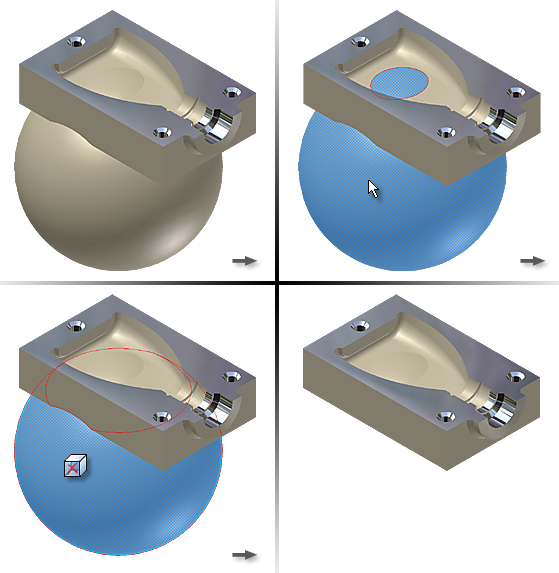
Löschen Sie ein Stück , beispielsweise das Ergebnis der Definition eines Formaufbaus. Wenn Sie die Gussform modellieren und das Bauteil aus der Basis schneiden, bleibt ein Stück übrig. Verwenden Sie Fläche löschen, um das Stück aus dem Hohlraum zu löschen.
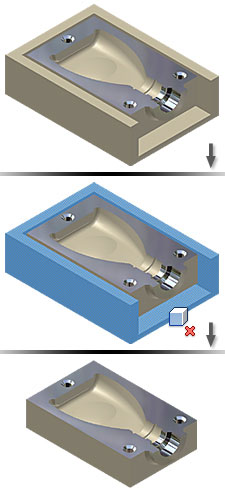
Löschen Sie einen Hohlraum , um Masse für das Modell wiederherzustellen. Bei einigen Modellierungsoperationen, wie z. B. beim Erstellen einer Hülle ohne Entfernen einer Fläche, wird ein Hohlraum innerhalb eines Modells erstellt, der später entfernt werden soll. Da der Hohlraum in einem Modell verborgen ist, bewegen Sie sich mit der Methode Andere auswählen durch die Auswahlmöglichkeiten, um den zu löschenden Hohlraum zu markieren.